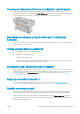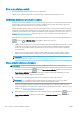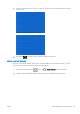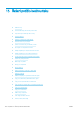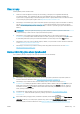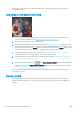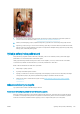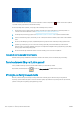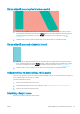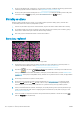HP DesignJet T1700 Printer series - User's Guide
Pokud problém přetrvává navzdory všem předchozím akcím, kontaktujte zástupce zákaznického servisu
a požádejte ho o pomoc.
Celý obraz je rozmazaný nebo zrnitý
1. Zkontrolujte, zda typ papíru, který jste vložili, odpovídá typu papíru vybranému na předním panelu a v
softwaru. Informace naleznete v části Zobrazení informací o papíru na stránce 34.
2. Zkontrolujte, zda tisknete na správnou stranu papíru.
3. Zkontrolujte, zda používáte správné nastavení kvality tisku (viz Tisk na stránce 51). V některých případech
můžete překonat problém s kvalitou tisku pouhým výběrem vyšší kvality tisku. Pokud jste například jezdec
kvality tisku nastavili na možnost Speed (Rychlost), zkuste ho nastavit na možnost Quality (Kvalita). Pokud
změníte nastavení kvality tisku, můžete znovu vytisknout úlohu, pokud je problém vyřešen.
4. Zarovnejte tiskové hlavy. Informace naleznete v části Zarovnání tiskových hlav na stránce 165. Po
zarovnání můžete znovu vytisknout úlohu a ověřit, zda byl problém vyřešen.
5. Vyčištění zařízení pro detekci kapek na tiskové hlavě. Informace naleznete v části Vyčištění zařízení pro
detekci kapek na tiskové hlavě na stránce 163.
6.
Na předním panelu stiskněte tlačítko a poté Paper advance calibration (Kalibrace posouvání papíru).
Vyberte zdroj papíru a poté Paper advance calibration (Kalibrace posouvání papíru). Informace naleznete
v části Opětovná kalibrace posouvání papíru na stránce 144.
Pokud problém přetrvává navzdory všem předchozím akcím, kontaktujte zástupce zákaznického servisu
a požádejte ho o pomoc.
Papír je zvlněný
Pokud papír při vysouvání z tiskárny neleží rovně, ale je zvlněný, patrně postřehnete vady na vytisknutém
obrázku (například svislé pruhy). To může nastat, když používáte tenký papír a nanese se na něj příliš mnoho
inkoustu.
148 Kapitola 15 Řešení potíží s kvalitou tisku CSWW